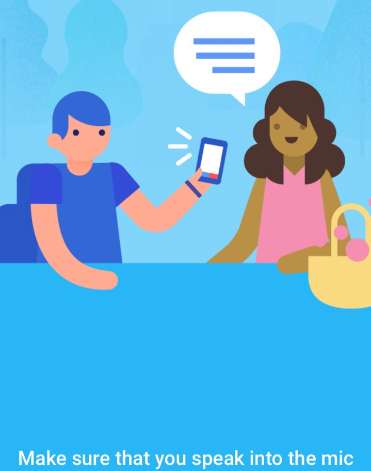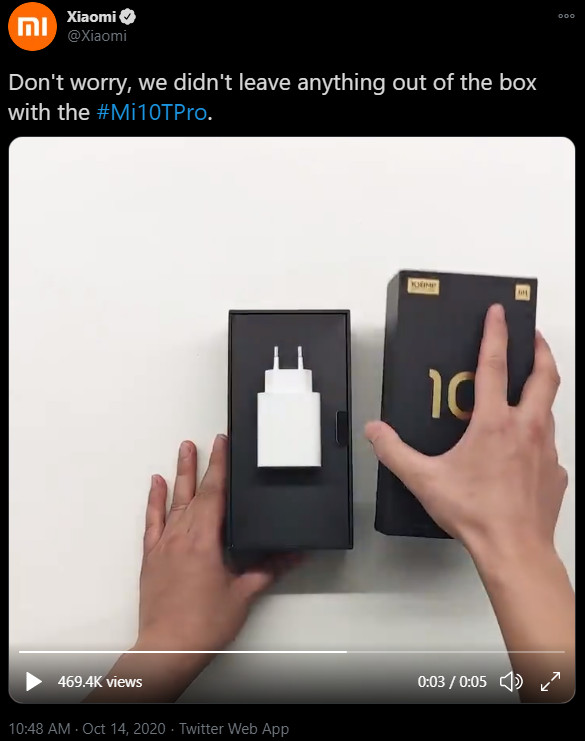Nasa ikalawang buwan kami ng 2016 at ang merkado ng smartphone ay binabaha ng maraming mga kagiliw-giliw na smartphone. Ang isa sa mga pinaka-hyped na pangalan sa mga bagong paglabas ay ang LeEco Le 1s . Ang Chinese OEM LeEco nag-debut sa merkado ng India at nasobrahan ito ng tugon mula sa mga consumer. Ayon sa mga ulat, matagumpay na nabili ang kumpanya 70,000 yunit ng smartphone sa loob lamang ng 2 segundo .

Alam namin na ang EUE ng LeEco ay medyo sariwa sa mga gumagamit nito, kaya nagpasya kaming maghukay ng malalim sa mga tampok ng software at alamin ang ilang mga kapaki-pakinabang at kagiliw-giliw na pagpipilian sa interface.
[stbpro id = ”grey”] Inirekomenda: Ang LeEco Le 1s Unboxing, Mabilis na Pagsusuri, Mga Gaming at Benchmark [/ stbpro]
Ipasadya ang home screen
Ang EUI sa Le 1s ay batay sa Android Lollipop 5.1 ngunit naiiba ito sa aktwal na Android sa maraming paraan. Ang Le 1 ay hindi nagtatampok ng isang launcher ng app sa home screen kailangan mong mag-swipe sa kaliwa at kanan upang mag-browse sa pamamagitan ng mga app. Ngunit kung mas gusto mo ang isang maayos at organisadong home screen, maaari mong ipasadya ang hitsura at mga widget anumang oras na gusto mo.


- Upang ilipat ang mga icon mula sa screen, i-tap lamang at hawakan ang icon at i-drag ito sa susunod na screen.
- Upang ipasadya ang home screen, maaari mo lamang i-tap at hawakan ang blangko na puwang o ang kamakailang apps key sa iyong home screen. Bubuksan nito ang pagpapasadya bar sa ibaba, mula sa kung saan maaari kang pumili ng mga widget para sa iyong home screen, Baguhin ang mga tema, at Piliin ang mga wallpaper.


Baguhin ang temperatura ng kulay ng display
Halos bawat smartphone at tablet ay may kasamang ambient light sensor na inaayos ang liwanag ng display ayon sa mga kundisyon ng pag-iilaw. Gayunpaman, nakikipag-usap lamang iyon sa antas ng liwanag. Wala itong ginagawa para sa temperatura ng kulay, na maaaring makapagkakaiba sa pagitan ng komportableng pagbabasa sa gabi at ng kakulangan sa ginhawa ng pagtingin sa kapansin-pansin na temperatura sa pagpapakita.
Maraming mga telepono ang may tampok na pagpapahusay ng kulay sa display at ang Le 1 ay isa sa mga ito, nag-aalok ito sa iyo ng isang pagpipilian upang baguhin ang temperatura ng display depende sa iyong ginhawa. Nag-aalok ito ng 4 na magkakaibang mga mode ng kulay na may kasamang a LeTv Mode, Vivid mode, Natural, at Soft mode . Maaari mong baguhin ang temperatura sa pamamagitan ng pagsunod sa mga hakbang na ito:

Pumunta sa Mga Setting> Display> Kulay Mode
Maaari mo ring paganahin / huwag paganahin ang pagpapahusay sa pagpapakita ng video pagpipilian upang awtomatikong pagbutihin ang kulay na saturation at kinis habang nanonood ng isang video.
[stbpro id = ”info”] Inirekomenda: Mga FAQ ng LeEco Le 1s, Mga Kalamangan, Kahinaan, Mga Query ng User at Mga Sagot [/ stbpro]
Ayusin ang pamamahagi ng nilalaman sa screen
Pagdating sa pagbabasa, hindi mahalaga kung anong resolusyon ng screen ang mayroon ang iyong aparato, ang default na format ng teksto ay matalim at medyo malaki para sa pagbabasa. Kung sakaling ninanais mong magawa mong mabasa ang font o magiliw sa paningin, posibleng mapaliit mo ito upang magkasya sa display. Sa EUI, nagbibigay ang LeEco ng dalawang pamamaraan para sa pagbabago ng laki ng teksto.


Upang baguhin ang laki at pamamahagi ng nilalaman sa screen:
Pumunta sa Mga Setting> Display> Scale View .


Ipapakita nito ang dalawang pagpipilian- Karaniwan at Mag-zoom , Pinapayagan ng Standard ang mas maraming nilalaman at mas maliit na teksto samantalang ang Zoom ay para sa mga mahina ang paningin o nais na makita ang mas malaking mga teksto. Maaari mo ring ayusin ang laki ng font sa display menu sa ilalim ng Font mga pagpipilian
Pagmasdan ang bilis ng paglipat ng data
Ang tampok na ito ay hindi isang bagay na nagpapabuti sa kakayahang magamit o bilis o anumang uri ng ganyang uri, ngunit tiyak na makakatulong ito sa iyo sa ilang mga paraan para sigurado. Tinutulungan ka nitong magkaroon ng ideya ng iyong katayuan sa pagkakakonekta at bilis. Palagi mong nakikita ang bilis sa tuktok ng iyong screen kapag nakakonekta ka sa isang Wi-Fi o iyong cellular network. Upang paganahin ang preview ng bilis ng iyong network:


Pumunta sa Mga Setting> Dual SIM Mobile network> Paganahin ang pagpapakita ng bilis ng Real-time.
Paganahin ang UI ng Kaliwang kamay
Ang LeEco Le 1s ay mayroong 5.5 inch display at alam namin na hindi madaling maabot ang bawat bahagi ng screen gamit ang isang kamay. Ang EUI ay nagsama ng maliliit na tampok na makakatulong sa mga gumagamit ng kaliwang kamay. Bilang default, ang mga pindutan sa pag-navigate ay mayroong back key sa kanan, home key sa gitna at ang multitask key sa kaliwa ngunit maaari mong baligtarin ang pattern sa pamamagitan ng pagsunod sa mga simpleng hakbang na ito:


Pumunta sa Mga Setting> Pag-access> Paganahin ang mode na Left-hand.



Kung gumagamit ka ng Le 1s, dapat mong napansin ang numpad sa lockscreen na ipinapakita sa gilid kung saan mo swiped upang i-unlock (tingnan ang mga screenshot sa itaas). Ginagawa nitong madali upang mai-input ang passkey gamit ang isang kamay. Upang paganahin at huwag paganahin ang pagpipiliang ito:


Pumunta sa Mga Setting> Seguridad ng Password> Paganahin / Huwag paganahin ang solong locker ng lock ng mode.
I-tap ang sensor ng fingerprint upang kumuha ng litrato
Natagpuan namin ang isa pang kapaki-pakinabang na pagpapaandar ng sensor ng fingerprint na nagbibigay-daan sa iyo upang gumamit ng iba't ibang mga fingerprint. Maaari mong i-click ang mga larawan gamit ang sensor ng fingerprint ang kailangan mo lang gawin ay isang tapikin lamang sa sensor. Ang tampok na ito ay ginagawang mas masaya at madali ang pag-click sa mga selfie. Ang tampok na ito ay hindi pinagana bilang default, ngunit kung nais mong paganahin ito:
Pumunta sa Mga Setting> Mga Fingerprints> Paganahin ang Tapikin upang makuha ang larawan sa ilalim ng pamamahala ng Touch control.


I-configure ang Mga Abiso
Maaari mong paganahin o huwag paganahin ang mga notification upang lumitaw sa lock screen at maaari mo ring itakda ang mga priyoridad para sa mga indibidwal na app. Karamihan sa atin ay may ugali na panatilihin ang aming mga telepono sa talahanayan o saanman ligtas sa paligid natin, ang mga abiso ay patuloy na lumalabas at kung minsan ay naiisip namin kung maaari naming mai-configure ang aming mga abiso ayon sa priyoridad at pagkasensitibo. Pinapayagan ka ng Le 1 na unahin ang nilalaman mula sa mga notification habang naka-lock ang aparato.
hindi lumalabas ang mga papasok na tawag sa samsung
Upang mai-configure ang iyong mga notification sa Le 1s, Pumunta sa Mga Setting> Pamamahala sa Abiso> Mag-tap sa mga app upang maitakda ang namamahala ng mga abiso para sa partikular na mga app - bibigyan ka nito ng tatlong mga pagpipilian:


- Payagan ang Mga Notification (Paganahin / Huwag paganahin) - Payagan lang o ihinto ang pagtanggap ng mga notification.
- Mga prioridad na notification (Paganahin / Huwag paganahin) - Papayagan nito ang notification para sa mga napiling app upang ipakita sa itaas.
- Icon Tag (Paganahin / Huwag paganahin) - I-on / i-off ang icon ng notification sa icon. Ang mga tag ay ang maliliit na tuldok na minarkahan sa mga hindi nakikitang notification.
Katulong ng baterya ng matalinong
Nagsama rin ang EUI ng iba't ibang mga mode ng pamamahala ng baterya upang madagdagan ang kaginhawaan at kahusayan ng iyong baterya. Karamihan sa mga OEM ay nagsasama ng maraming mga mode ng pag-save ng baterya sa mga setting, at ang Le 1s ay mayroon ding ilang mga talagang matalinong mga tampok sa pag-save ng baterya upang makuha ang higit pa at maraming katas kapag kinakailangan. Upang paganahin ang mga mode ng pag-save ng baterya:
Pumunta sa Mga Setting> Baterya> Battery Assistant


Pinapayagan ka ng katulong ng baterya na piliin ang mababang antas upang awtomatikong paganahin ang power saver at nag-aalok ng 3 magkakaibang mga mode sa pag-save ng kuryente:


- Smart pag-save ng kuryente - Kinokontrol nito ang mga tampok tulad ng mga panginginig at pag-sync ng network batay sa kinakailangan.
- Super pag-save ng kuryente - Pinaghihigpitan nito ang mga dynamic na visual effects at nililimitahan din ang pag-access sa network para sa iba't ibang mga app.
- Napakahabang oras ng pag-standby - Hindi pinagagana nito ang koneksyon sa network at mga pangunahing app tulad ng pagmemensahe at pagtawag na hindi gumagamit ng internet ay maaaring ma-access.
I-set up ang awtomatikong power On / Off
Kung ikaw ay isang tao na mas gusto ang pag-cut off mula sa mga tawag sa telepono pagkatapos ng isang abalang araw ng trabaho at kalimutan na patayin ang iyong telepono bago matulog, ito ay para sa iyo. Pinapayagan ka ng pagpipiliang ito na i-preset mo ang oras kung kailan mo nais na patayin ang iyong telepono at din kung nais mong gisingin ito. Patayin nito ang kuryente mismo sa ibinigay na oras at maaari mo ring i-set up ang isang alarma kapag nagbukas ang aparato. Upang mai-configure ang setting na ito:
Pumunta sa Mga Setting> Mga setting ng Power On / Off> Paganahin / Huwag paganahin ang Iskedyul ng Power on / off


Maaari mong ayusin ang mga setting ng oras sa pamamagitan ng pag-tap sa Power on alarm Auto power off.
I-configure ang Control center
Hindi tulad ng karamihan sa mga pasadyang ROM, hindi inaalok ng EUI ang mga pagpipilian sa shortcut sa panel ng notification. Upang maabot ang mga shortcut at mabilis na setting, kailangan mong i-tap ang 'kamakailang' nabigasyon key. Ipapakita nito ang mga shortcut, kontrol ng musika, mabilis na setting, mga setting ng shortcut at ang pinaliit na mga app. Upang mai-configure ang mga tool ayon sa iyong kaginhawaan, maaari mong palaging ayusin ang pagkakalagay at pagkakasunud-sunod ng mga toggle.


Pumunta sa Mga Setting> Control Center> Tapikin at i-drag upang ipasadya ang layout ng mga switch ng shortcut.

Paganahin / Huwag paganahin ang awtomatikong paglulunsad ng mga app
Napansin namin na maraming mga app ang inilunsad kaagad pagkatapos na mabuksan ang aparato. Ang mga app na ito ay may mga pahintulot na mag-access ng data at internet nang hindi nag-uudyok bago tumakbo. Kung nais mong huwag paganahin ang alinman sa mga app na hindi mo nais na makagambala sa iyong mga komunikasyon, network, media, lokasyon at higit pa:
Nakarating sa Mga Setting> Mga Pahintulot> Pamahalaan ang awtomatikong paglulunsad


Papayagan ka ng pagpipiliang ito na pumili ng mga pahintulot para sa bawat app. Kasama sa iba't ibang mga uri ng mga pahintulot ang pag-access sa Telepono, Mga Mensahe, Mobile Network, Wi-Fi, Bluetooth, Camera, Video, Gallery o lokasyon atbp.
Konklusyon
Ito ang mga pinakakaraniwang tampok na nahanap ko sa Le 1s. Panatilihin ko ang aking pamamaril at panatilihin kang nai-update sa mas kawili-wili at kapaki-pakinabang na mga tampok ng Le 1s. Kung dumaan ka sa anumang kapaki-pakinabang na bagay upang ibahagi tungkol sa aparato, pagkatapos ay huwag mag-atubiling ibahagi ang iyong mga saloobin sa seksyon ng komento sa ibaba.
Mga Komento sa Facebook


![LG Optimus L7 Dual Photo Gallery at Suriin ang Video [MWC]](https://beepry.it/img/reviews/78/lg-optimus-l7-dual-photo-gallery.jpg)